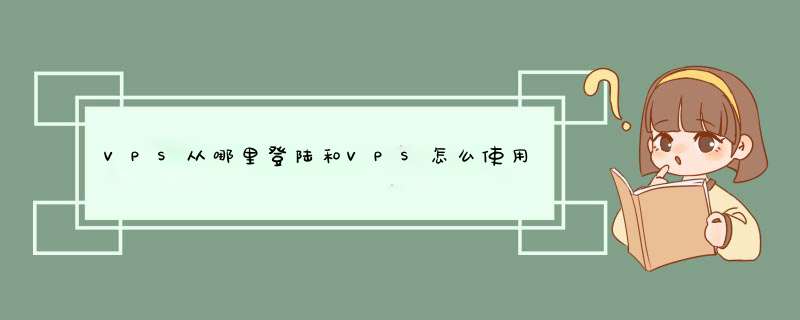
登陆VPS可以下载一个工具
IIS7远程桌面管理工具,使用步骤简单。一看就会!
1、下载工具
2、解压后双击打开“IIS7远程桌面管理.exe”
3、右上偏中间的位置找到“添加机器”,添加vps的账号信息(IP和端口,服务器账号和密码)然后【添加】就可以
4、然后就能看到添加的vps信息,双击它就可以登录vps啦。
5、登录vps成功截图如下
VPS怎么使用?
我们知道,vps就是由“一台服务器分割成多个虚拟专享服务器”而来,所以登录上后就可以跟本地电脑一样用就可以了。
Vps使用操作1.打开远程桌面登陆器:
开始-----运行-----mstsc
或者 开始——所以程序——附近——远程桌面连接
2. 造成帐户卡死的情况分为多种.
第一种.客户端同时登陆,造成帐户卡死.
第二种,某一帐户在运行某些程序的中途退出远程
第三种.某些单用户限制程序被同一系统管理员同时运行.
3. 不要安装第三方防火墙
如果您需要防火墙,请使用windows自带的防火墙功能,在VPS里安装第三方防火墙会 造成VPS系统崩溃和数据丢失系统会自动获取最新windows补丁并自动进行安装,无需人工干预,在VPS里安装系统补丁,严重时会导致VPS系统崩溃和数据丢失
不要修改远程桌面连接端口
由于VPS系统的特殊性,默认远程桌面端口为3389,不可随意更改,否则会无法进行远程连接
4.除了某些程序必须在用户登陆的情况下运行的情况外, 建议退出远程连接时注销用户, 能节省内存资源, 并防止下次登陆出现超出最大连接数的情况. 如果出现超出最大连接数的情况, 可以重起VPS.
5.VPS交付使用时已经做了相关的安全设置, 安全性比较高, 建议不要随便开启防火墙, 如果自己开启防火墙, 也一定要打开以下必要端口:21(FTP), 3389(远程连接), 80(网站http),3306(MySQL),1433(SQL Server). 定时检查是否有可疑账号和系统日志, 发现可疑文件和进程可以下载360安全卫士进行检查. 注意网站文件夹的权限设置, 由于VPS被入侵导致资料被删除, 后果自行负责.
欢迎分享,转载请注明来源:夏雨云

 微信扫一扫
微信扫一扫
 支付宝扫一扫
支付宝扫一扫
评论列表(0条)